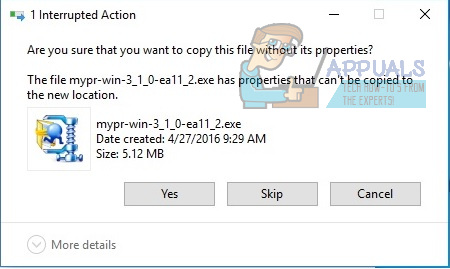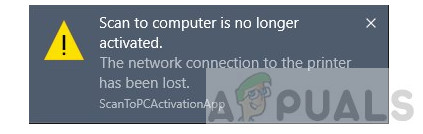So beheben Sie den Fehlercode 924 im Google Play Store
Mehrere Nutzer erhalten den “Fehlercode: 924” in ihrem Google Play Store, wenn sie versuchen, eine Anwendung herunterzuladen oder zu aktualisieren. Heutzutage ist das Herunterladen einer Anwendung für alle Smartphone-Benutzer üblich geworden. Fehler wie diese verhindern jedoch, dass der Benutzer eine Anwendung herunterlädt. Dieses Problem kann auf jedem von Ihnen verwendeten Android-Gerät auftreten. Der Fehlercode wird sowohl für “App kann nicht heruntergeladen werden” als auch für “App kann nicht aktualisiert werden” angezeigt.
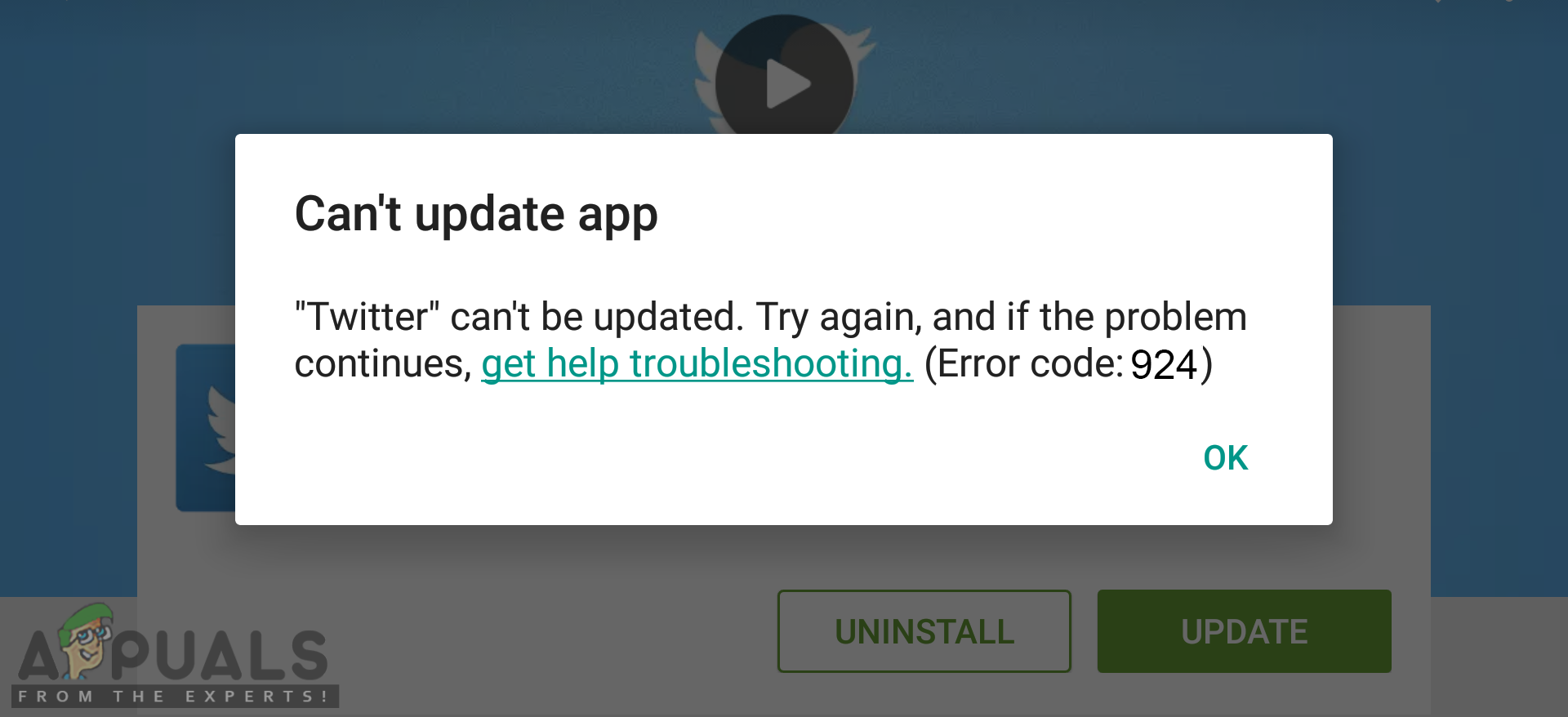 Fehlermeldung
Fehlermeldung
Was verursacht das Problem “Fehlercode 924”?
Es ist uns gelungen, einige der häufigsten Ursachen zu ermitteln, die dieses spezielle Problem auslösen. Wir haben uns dazu verschiedene Benutzerberichte und die Reparaturstrategien angesehen, mit denen das Problem behoben wurde. Hier ist eine Auswahlliste mit allgemeinen Szenarien, die die Möglichkeit haben, diese bestimmte Fehlermeldung auszulösen:
- Sicherheitssystem blockiert das Herunterladen – Wie sich herausstellt, kann dieses Problem auftreten, wenn Sie Sicherheitssoftware auf Ihrem Gerät verwenden. Aufgrund der Sicherheitssoftware wird Ihr Zugriff auf viele Anwendungen oder andere Geräte zur Sicherheit Ihres Geräts gesperrt.
- Energiesparmodus ist aktiviert – Ein weiterer möglicher Fall, in dem dieser Fehler auftritt, ist, wenn Sie den Energiesparmodus auf Ihren Geräten aktiviert haben. Mehrere Benutzer, die sich in einer ähnlichen Situation befinden, haben berichtet, dass sie das Problem nach Deaktivierung des Energiesparmodus behoben haben.
- Die Cache-Daten des Google Play Store sind beschädigt. In einigen Fällen können die Cache-Daten des Google Play Store für diesen bestimmten Fehler verantwortlich sein. Dies geschieht meistens, wenn die Cache-Daten der Anwendung beschädigt werden.
- Anwendungen von Drittanbietern bringen den Google Play Store durcheinander – Manchmal kann eine der Anwendungen oder Dateien von Drittanbietern, die sich auf diese Anwendung beziehen, den Google Play Store durcheinander bringen. Benutzer, die das Problem nicht identifizieren konnten, haben dieses Problem behoben, indem sie ihr Gerät auf die werkseitigen Standardeinstellungen zurückgesetzt haben.
Dieser Artikel hilft Ihnen bei verschiedenen Methoden zur Behebung des „Fehlercodes: 924“. Wir werden von der gebräuchlichsten und einfachsten bis zur detaillierten Methode beginnen.
Methode 1: Starten Sie Ihr Telefon neu
Dies ist eine der allgemeinen Lösungen für alle Probleme auf Ihrem Gerät. Durch einen Neustart Ihres Telefons werden die meisten Probleme gelöst. Diese Methode aktualisiert den Speicher des Telefons und löscht die Daten zuvor verwendeter Anwendungen aus dem Speicher. Sie können Ihr Gerät neu starten, indem Sie die Ein- / Aus-Taste gedrückt halten und unter Optionen die Option Neustart auswählen. Versuchen Sie nach dem Neustart Ihres Telefons, Anwendungen herunterzuladen und zu aktualisieren.
 Telefon neu starten
Telefon neu starten
Methode 2: Löschen der Google Play Store-Cache-Daten
Cache-Daten sind die temporären Daten, die zum Speichern der Einstellungen der Anwendung verwendet werden, um die Aufgaben schneller zu laden. Manchmal können diese Daten jedoch beschädigt oder beschädigt werden, wodurch Benutzer beim Herunterladen der Anwendungen eine Fehlermeldung erhalten. Die meisten Nutzer, die Schwierigkeiten hatten, dieses spezielle Problem zu beheben, haben berichtet, dass sie den Fehler durch Löschen der Cache-Daten im Google Play Store behoben haben.
- Gehen Sie zu Ihren Telefoneinstellungen und öffnen Sie Apps / Apps verwalten.
- Suchen Sie in der Liste nach der Anwendung mit dem Namen Google Play Store und öffnen Sie sie.
Hinweis: Wenn Ihr Gerät über mehrere Registerkarten verfügt, wählen Sie in den Anwendungseinstellungen “Alle” aus, um den Google Play Store zu finden. Öffnen des Google Play Store in Apps verwalten
Öffnen des Google Play Store in Apps verwalten - Tippen Sie in den Google Play Store-App-Einstellungen auf Speicher
- Tippen Sie nun auf Daten löschen und löschen Sie sowohl den Cache als auch die Daten des Google Play Store.
 Löschen der Cache-Daten des Google Play Store
Löschen der Cache-Daten des Google Play Store - Nachdem Sie die App-Daten gelöscht haben, starten Sie Ihr Gerät neu und versuchen Sie erneut, die Anwendung herunterzuladen.
Methode 3: Deinstallieren von Google Play Store-Updates
Neue Updates für die Anwendung sind immer eine gute Sache, aber dies kann manchmal auch das Problem verursachen. Dieses Problem kann ausgelöst werden, wenn die neuen Updates nicht korrekt installiert sind oder einige Dateien noch veraltet sind. Die einfachste Lösung besteht darin, die Aktualisierungen der Google Play Store-Anwendung über die Einstellungen Ihres Telefons zu deinstallieren, indem Sie die folgenden Schritte ausführen:
- Gehen Sie zu Ihren Telefoneinstellungen und öffnen Sie Apps / Apps verwalten.
- Suchen Sie in der Liste nach der Anwendung mit dem Namen Google Play Store und öffnen Sie sie.
- Sie finden eine Schaltfläche zum Deinstallieren von Updates. Tippen Sie darauf und warten Sie auf die Deinstallation.
 Google Play Store-Updates deinstallieren
Google Play Store-Updates deinstallieren - Versuchen Sie danach, die Anwendung herunterzuladen.
Methode 4: Deaktivieren des Batteriesparmodus
Wenn auf Ihrem Telefon der Batteriesparmodus aktiviert ist, kann dies der Schuldige sein, der das Problem verursacht. Im Energiesparmodus wird versucht, weniger Ressourcen Ihres Telefons zu verwenden, um die Akkulaufzeit zu verlängern. Dadurch werden die Anwendungen geschlossen, die lange Zeit im Hintergrund ausgeführt werden, und es wird versucht, weniger Dateien zu verwenden, die zum Ausführen von Aufgaben erforderlich sind. Mehrere Benutzer haben das Problem gelöst, indem sie diesen Modus deaktiviert und dann erfolgreich Anwendungen heruntergeladen haben.
- Sie können den Batteriesparmodus deaktivieren, indem Sie das Schnellmenü (Benachrichtigungsleiste) herunterziehen und wie unten gezeigt auf das Batteriesparsymbol tippen:
 Batteriesparmodus deaktivieren
Batteriesparmodus deaktivieren - Wenn Sie diese Option nicht im Schnellmenü Ihres Telefons haben, gehen Sie zu Ihren Telefoneinstellungen.
- Suchen Sie nach Battery & Performance und öffnen Sie es.
Hinweis: Bei einigen Geräten ist dies nur die Batterieoption in den Einstellungen, und der Energiesparmodus befindet sich direkt darin. Batterieeinstellungen öffnen
Batterieeinstellungen öffnen - Tippen Sie auf Batterieoptimierung und öffnen Sie die Option Batteriesparmodus.
- Tippen Sie nun auf die Umschalttaste, um sie auszuschalten.
 Deaktivieren des Batteriesparmodus
Deaktivieren des Batteriesparmodus - Gehen Sie jetzt zum Google Play Store und laden Sie die Anwendung herunter.
Methode 5: Entfernen der Sicherheitssoftware von Ihrem Telefon
Wenn auf Ihrem Telefon Sicherheitssoftware ausgeführt wird, können Sie die Anwendung möglicherweise nicht im Google Play Store herunterladen. Manchmal blockiert Antivirus die eingehenden Dateien aus dem Internet oder anderen Geräten, um die Sicherheit Ihres Geräts zu gewährleisten. Dies kann jedoch auch zu Problemen für Benutzer führen, die legitime Daten herunterladen oder auf ihre Geräte übertragen. Sie können dieses Problem leicht lösen, indem Sie die Sicherheitssoftware von Ihrem Telefon entfernen, indem Sie die folgenden Schritte ausführen:
- Gehen Sie zu Ihren Telefoneinstellungen und öffnen Sie Apps / Apps verwalten.
 Apps Manager in den Einstellungen öffnen
Apps Manager in den Einstellungen öffnen - Suchen Sie in der Liste der Anwendungen nach der Sicherheitssoftware (Avast) und öffnen Sie sie
Hinweis: Wählen Sie in den Anwendungseinstellungen “Alle” aus, wenn Sie mehrere Registerkarten haben. Ihr Sicherheitssystem kann einen anderen Namen haben, in unserem Fall Avast. - Tippen Sie nun auf Deinstallieren und wählen Sie OK, um die Anwendung vom Gerät zu deinstallieren.
 Deinstallation von Avast Antivirus
Deinstallation von Avast Antivirus - Versuchen Sie danach erneut, die Anwendung herunterzuladen.
Methode 6: Setzen Sie Ihr Telefon auf die Werkseinstellungen zurück
Wenn keine der Methoden für Sie funktioniert, setzen Sie Ihr Telefon als letztes auf die werkseitigen Standardeinstellungen zurück. Dadurch werden alle Änderungen entfernt, die der Benutzer bisher vorgenommen hat, und das Telefon wird wieder so, wie es beim Kauf war. In den meisten Fällen können Benutzer die Ursache des Problems nicht finden. Dies kann eine Anwendung oder beschädigte Daten sein. Wenn Sie diese Methode anwenden, stellen Sie daher sicher, dass keines der Probleme auf Ihrem Telefon verbleibt. Sie können das Telefon auf die Werkseinstellungen zurücksetzen, indem Sie die folgenden Schritte ausführen:
- Gehen Sie zu Ihren Telefoneinstellungen und öffnen Sie Zusätzliche Einstellungen.
Hinweis: Für einige Geräte haben Sie eine andere Option. Wenn Sie keine zusätzlichen Einstellungen haben, folgen Sie einfach dem nächsten Schritt. - Suchen Sie in den Einstellungen nach der Option Sichern und Zurücksetzen und öffnen Sie sie.
- Tippen Sie nun auf die Option Werkseinstellungen zurücksetzen und bestätigen Sie die Aktion, indem Sie auf OK klicken.
 Setzen Sie Ihr Telefon auf die Werkseinstellungen zurück.
Setzen Sie Ihr Telefon auf die Werkseinstellungen zurück. - Es dauert einige Minuten, bis Ihr Telefon vollständig zurückgesetzt ist. Seien Sie also geduldig.
- Melden Sie sich nach dem Zurücksetzen Ihres Telefons in Ihrem Google-Konto an und laden Sie die Anwendung aus dem Google Play Store herunter.

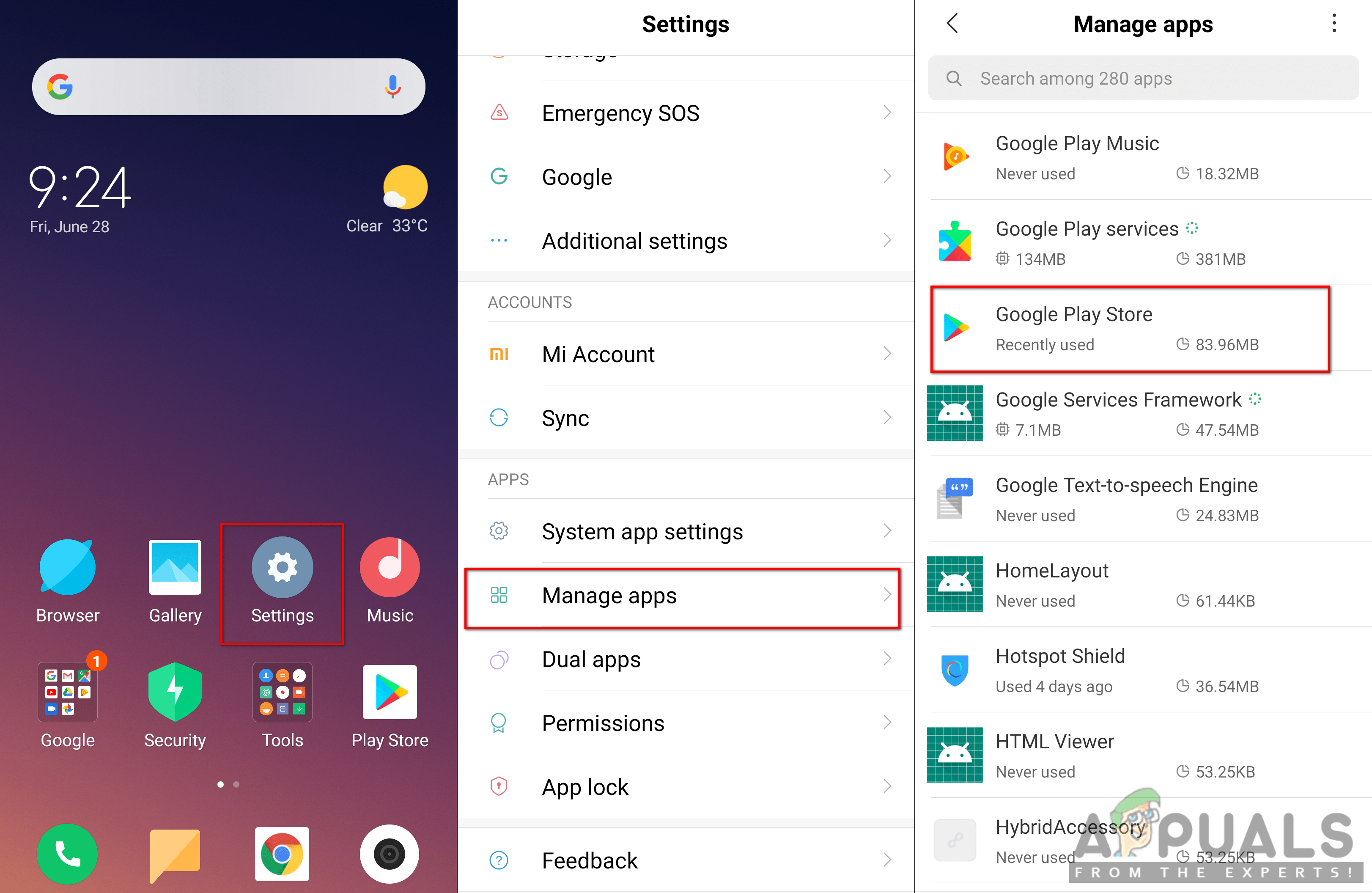 Öffnen des Google Play Store in Apps verwalten
Öffnen des Google Play Store in Apps verwalten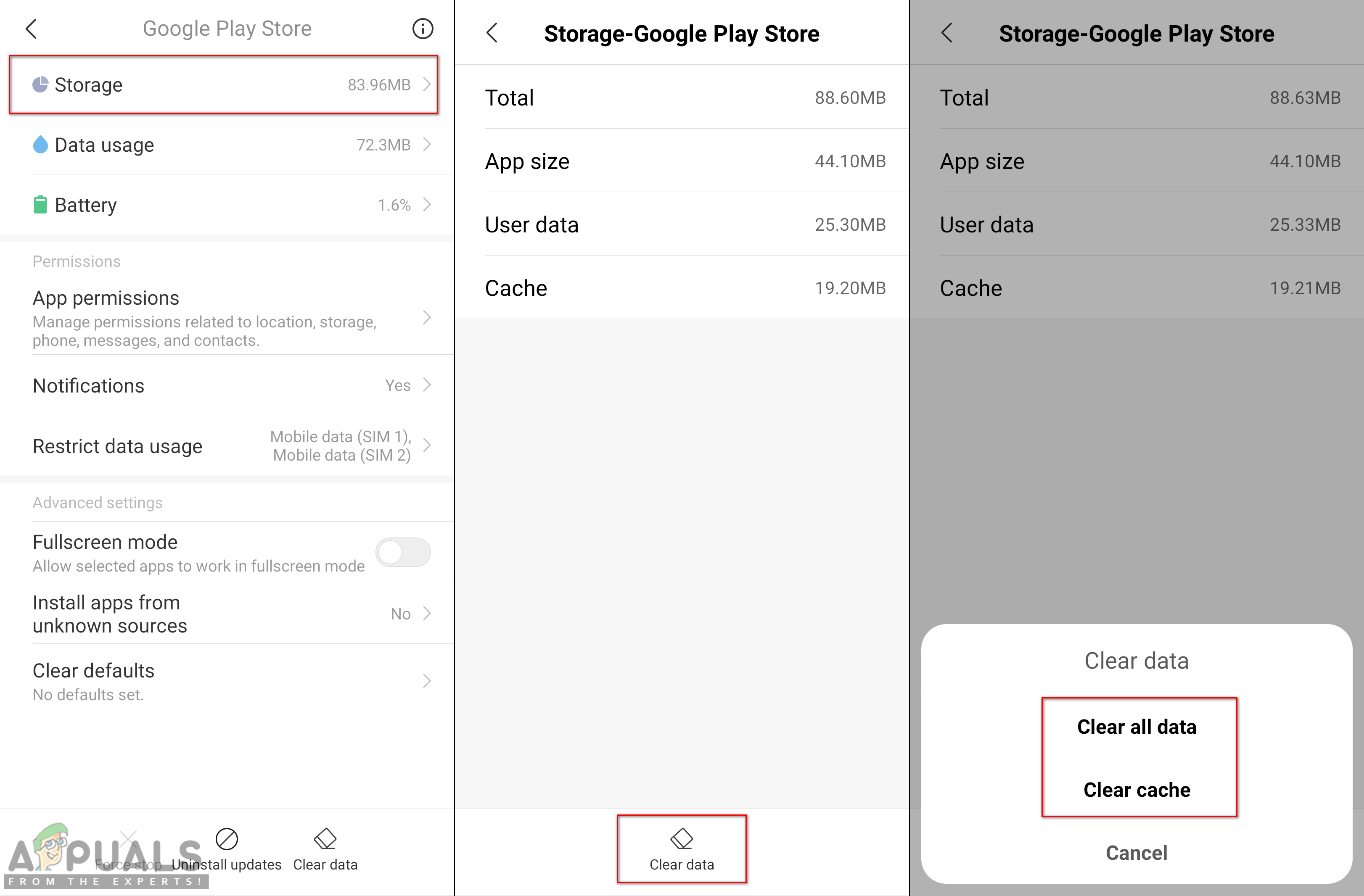 Löschen der Cache-Daten des Google Play Store
Löschen der Cache-Daten des Google Play Store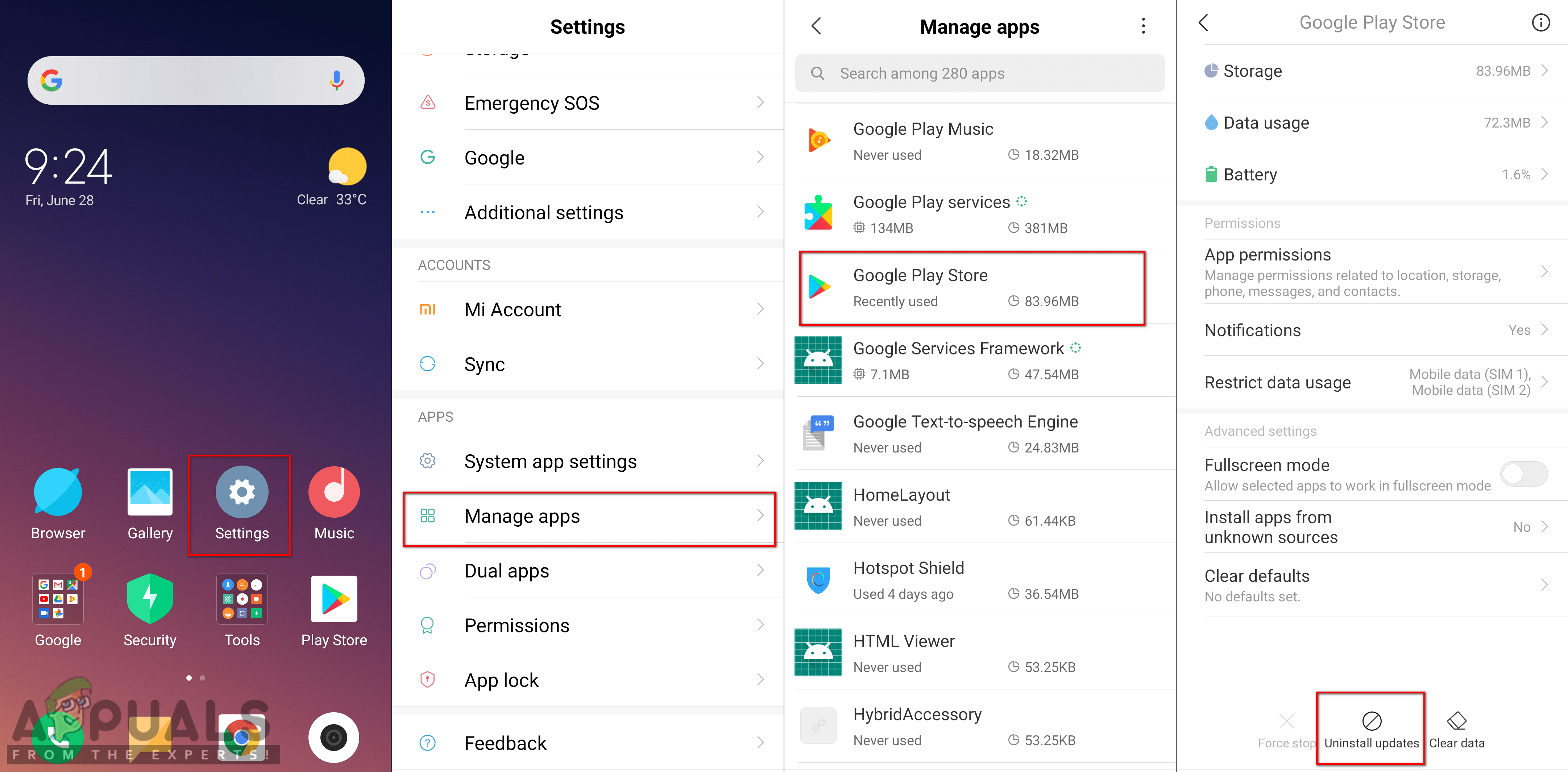 Google Play Store-Updates deinstallieren
Google Play Store-Updates deinstallieren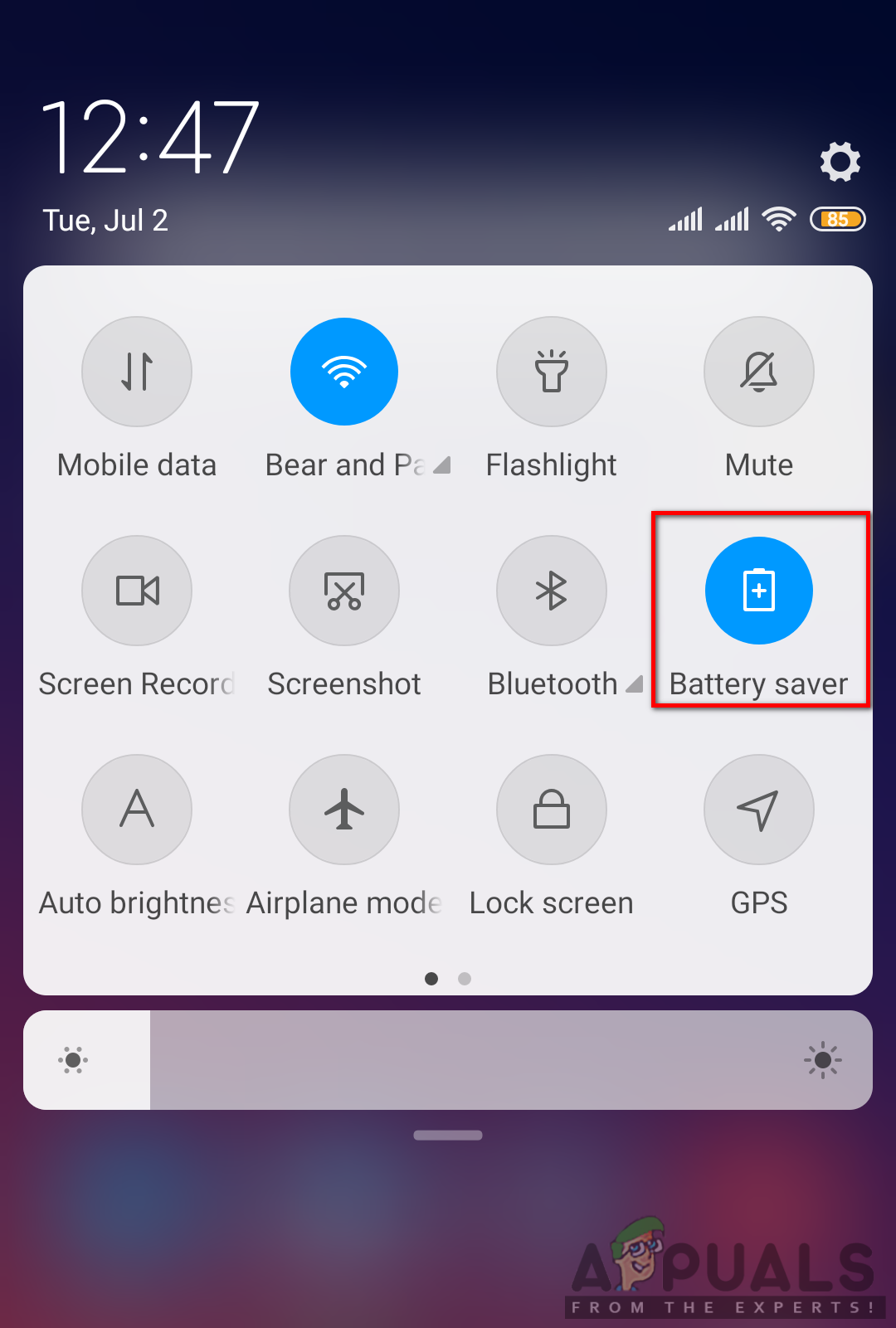 Batteriesparmodus deaktivieren
Batteriesparmodus deaktivieren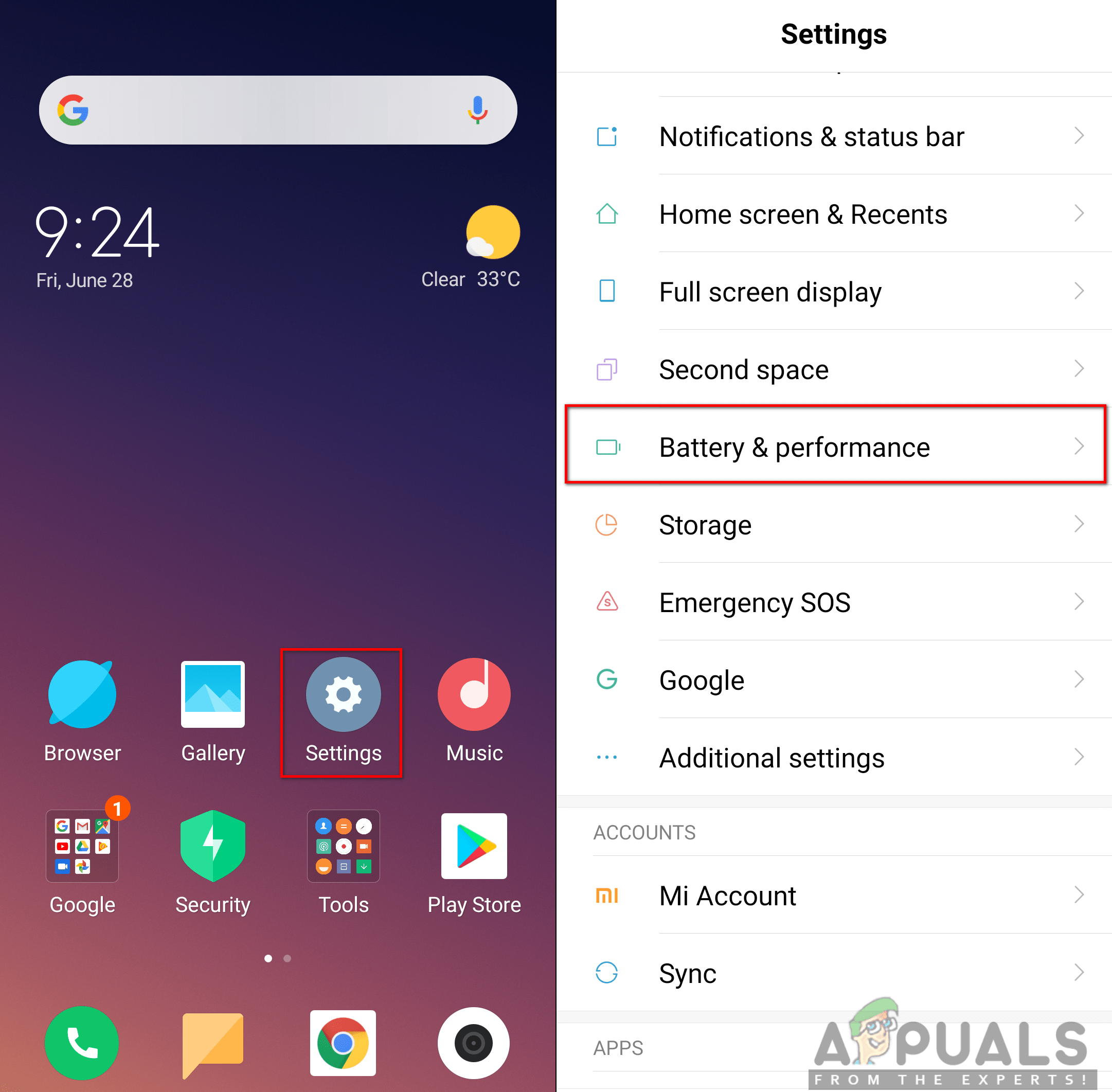 Batterieeinstellungen öffnen
Batterieeinstellungen öffnen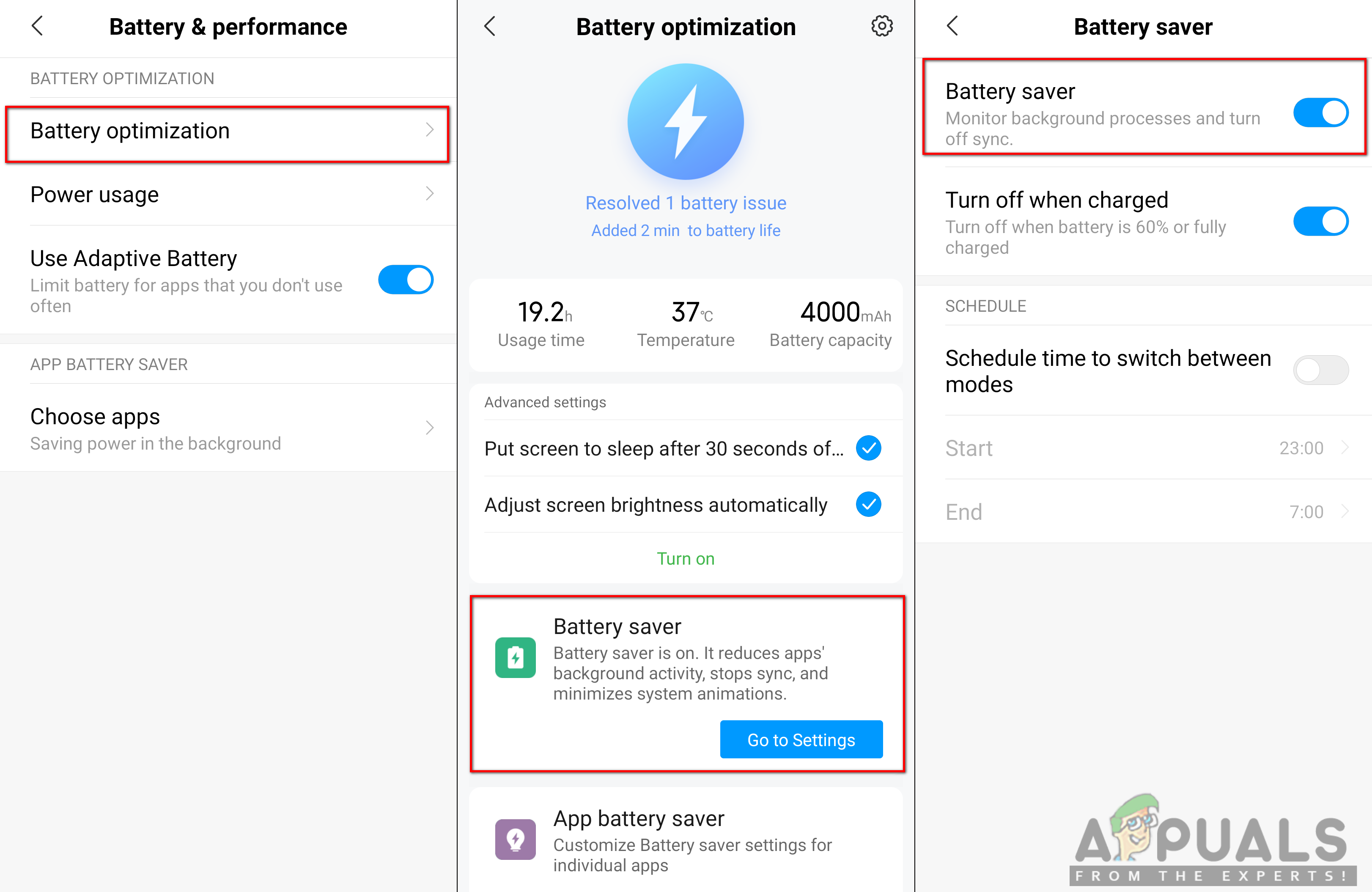 Deaktivieren des Batteriesparmodus
Deaktivieren des Batteriesparmodus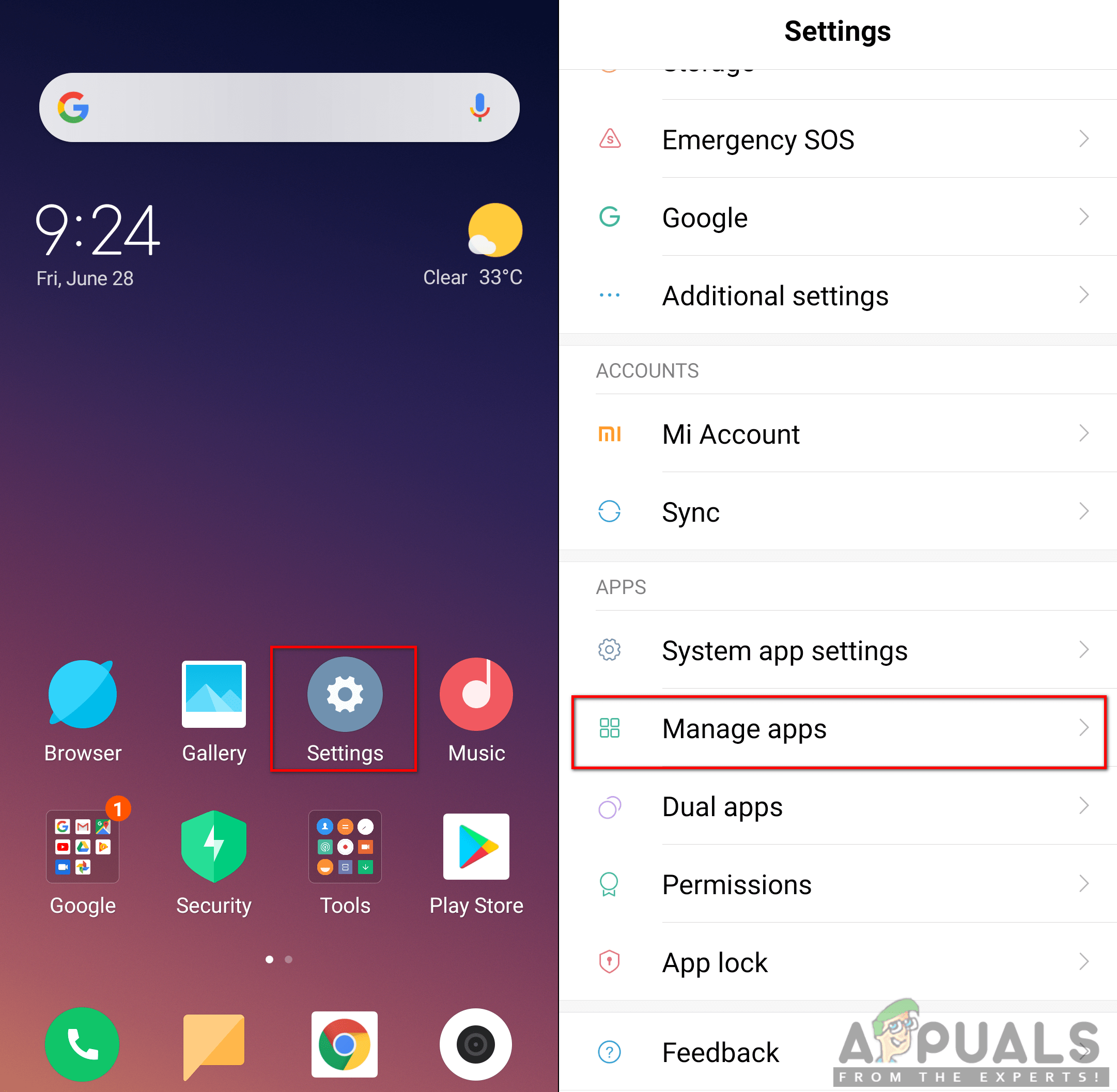 Apps Manager in den Einstellungen öffnen
Apps Manager in den Einstellungen öffnen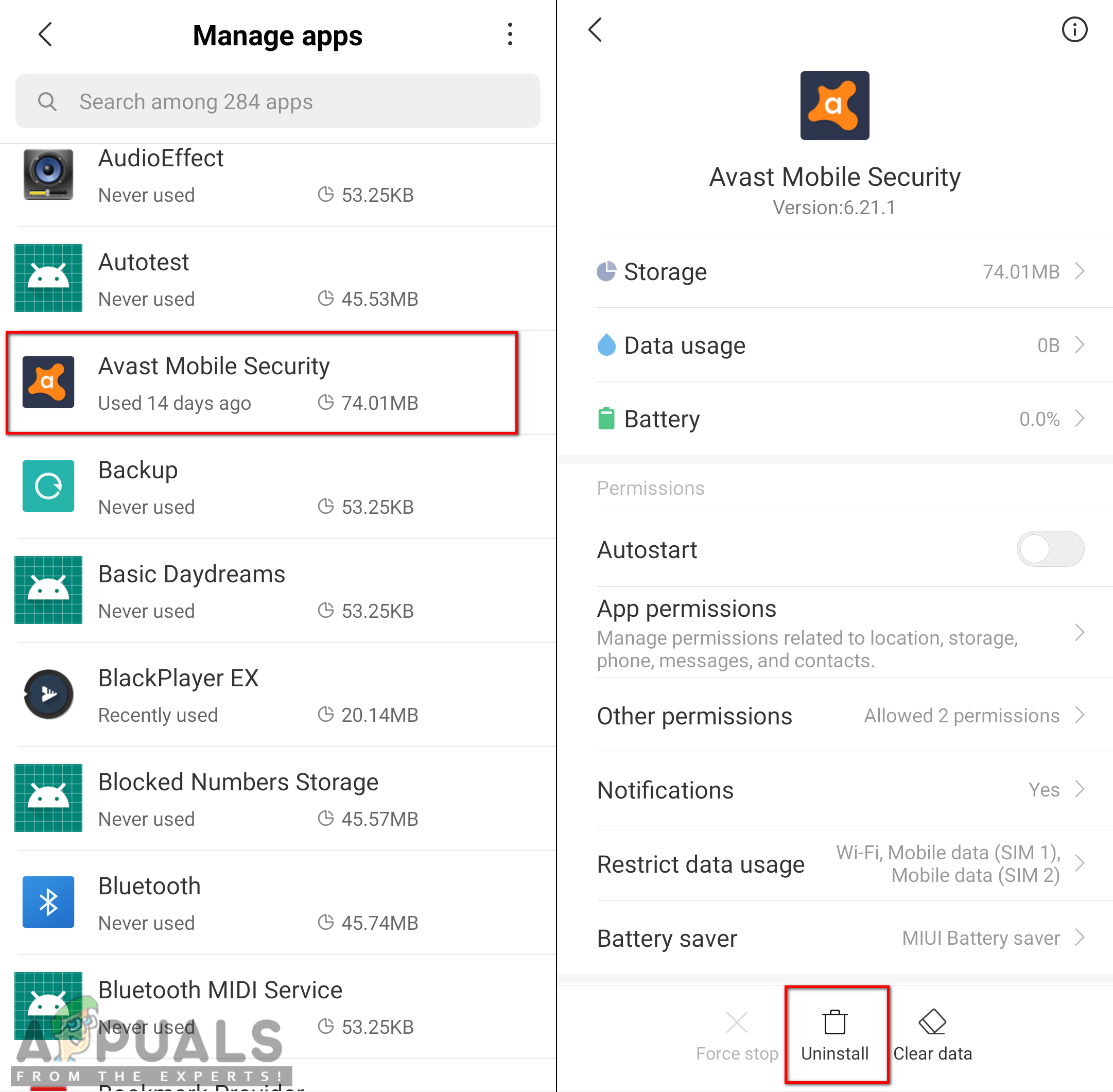 Deinstallation von Avast Antivirus
Deinstallation von Avast Antivirus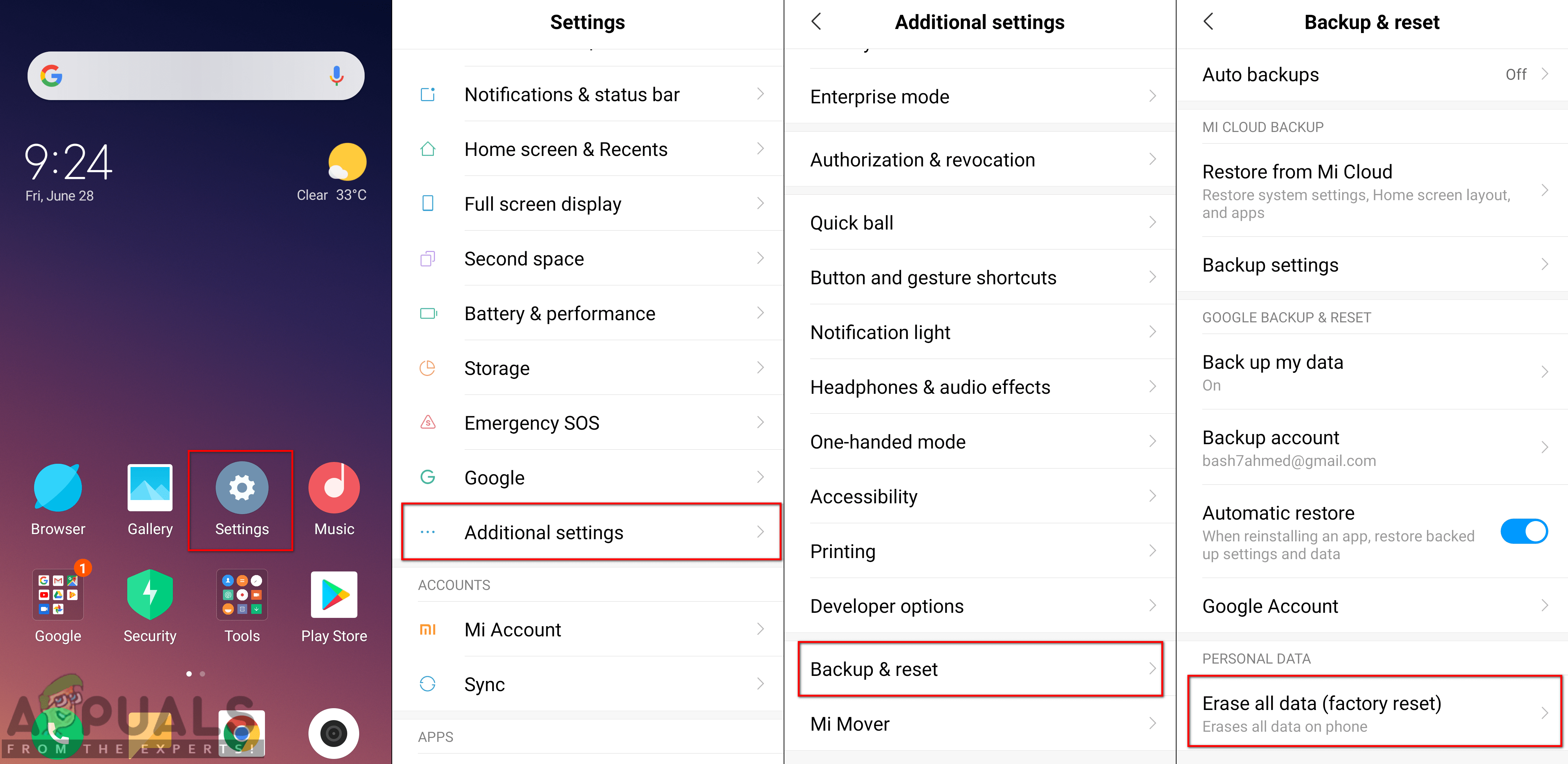 Setzen Sie Ihr Telefon auf die Werkseinstellungen zurück.
Setzen Sie Ihr Telefon auf die Werkseinstellungen zurück.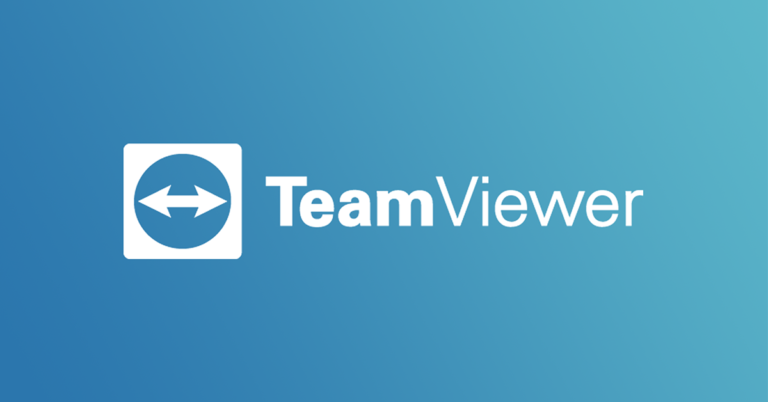
![[FIX] Batman Arkham Knight Fatal Error unter Windows](https://okidk.de/wp-content/uploads/2021/07/batman-fatal-error-768x515.jpg)